Що таке ЛИСП для Автокада?
Після освоєння основних принципів роботи в AutoCAD виникає необхідність позбутися від рутинних операцій, які, в залежності від специфіки виконуваних завдань, можуть займати багато часу. Для цього існує спеціальні програми, написані на мові програмування LISP. Звідси і походить назва скриптів: Лісп-додатки.
Якщо тема програмування далека від вас не варто розлучатися. Всі основні LISP-додатки вже давно розроблені для Автокада. Все що вам залишається зробити - це визначитися, які команди або функції буде вам корисні, після чого завантажити сам додаток і завантажити його в AutoCAD.
Програми Lisp для Автокада
LISP-додаток - це ніщо інше як текстовий файл, який містить підказки від розробників, а також певний код для виконання команди. Файл має розширення * .lsp, а відкрити його можна стандартним способом, клікнувши двічі ЛКП по ньому. Відкриється «Блокнот».
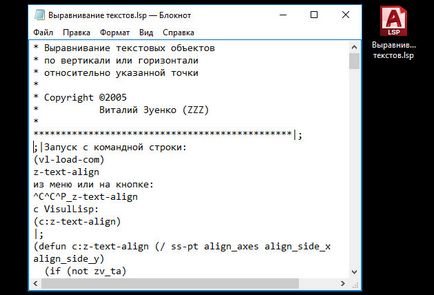
Давай розглянемо конкретний приклад. Візьмемо LISP, який дозволяє вирівнювати текст в Автокаде по вертикалі або горизонталі щодо зазначеної точки. Завантажити скрипт: Вирівнювання текстов.lsp
Погодьтеся, команда дуже корисна, однак за замовчуванням такий інструмент не передбачений. Якщо перед вами стоїть завдання вирівняти 5-10 текстових рядків в кресленні, то на це піде певний час, а головне, ви будете повторювати одні й ті ж дії кілька разів. А ось, як ці дії можна виконати однією командою (в даному випадку Z-TEXT-ALIGN).
Як видно, ЛИСП-програми для Автокада можуть бути корисні на різних етапах виконання проекту. Також слід враховувати специфіку виконуваних робіт. Так існують Ліспі для Автокада для геодезистів або проектувальників, використання яких характерно для конкретної області.
Немає ніякого сенсу встановлювати всі скрипти, які ви знайдете в інтернеті. Спочатку ознайомтеся, яку функцію вони виконують, а потім задайте собі питання «Чи можна це Lisp-додаток адаптувати до вашої роботи?».
Як довантажити Лисп в Автокад
Вище ми вже розглянули, що з себе представляє LISP-додатки для AutoCAD. Тепер давайте розглянемо, як його впровадити в роботу.
Для Автокада доступні додатки з наступним розширенням файлу: * .arx, * .crx, * .lsp, * .dvb, * .dbx, * .vlx, * .fas. Розглянемо на прикладі ЛИСП, який дозволяє вирівнювати текст відносно зазначеної точки по осі X або Y (скачати файл «Вирівнювання тексту .lsp»).
ПРИМІТКА:
Якщо ви завантажуєте LISP-додаток, яке було запаковано в архів, обов'язково розархівуйте його, щоб сам файл перед завантаженням зберігався на вашому комп'ютері.
Як встановити файл * .lsp в Автокад?
- Перейдіть у вкладку «Управління» і на панелі «Додатки» виберіть команду «Завантажити додаток». Можна скористатися командним лад в Автокаде і ввести «_appload».
- Відкриється діалогове вікно "Завантаження / вивантаження додатків», через яке вам потрібно знайти відповідний файл з розширенням * .lsp або ін, яке було перераховано вище.
ПРИМІТКА:
Щоб файл завантажувався кожен раз при запуску Автокада в розділі «Автозавантаження» також необхідно вказати шлях до цього скрипту (кнопка «Додати»). В іншому випадку ви виконаєте одноразову завантаження, яка не збережеться при закритті програми.
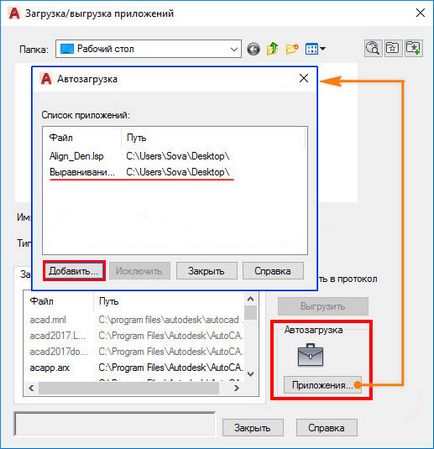
3. Після виконаних дій натисніть кнопку «Завантажити».
4. Після того як внизу у цьому діалоговому вікні з'явиться повідомлення про успішну завантаженні, можна тестувати встановлене додаток. Натисніть кнопку «Закрити».
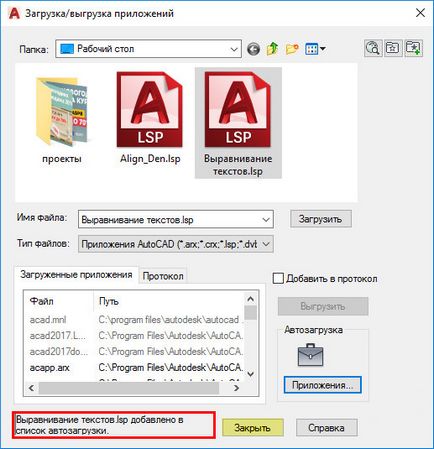
Як запустити команду додатки lisp?
В AutoCAD lisp команди подивитися не можна. Слід відштовхуватися від початкового файлу, який був завантажений в програму.
Раніше ми говорили, що файл скрипта можна відкрити через звичайний «Блокнот». Як правило, в самому верху цього текстового документа розробники залишають всю необхідну інформацію для роботи, в тому числі і назва команди, яка буде запускати ЛИСП. В даному прикладі це «z-text-align», тому в командний рядок потрібно вводити саме такий запит для виклику інструменту.
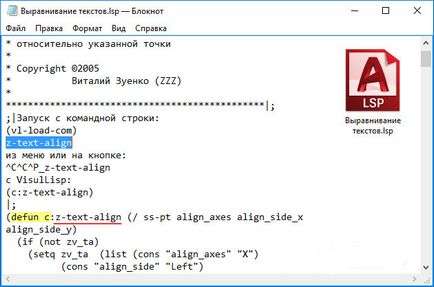
ПРИМІТКА:
Далі дотримуйтеся вказівок командного рядка і покроково виконуйте запити встановленого скрипта. Як правило, всі досить інтуїтивно зрозуміло.
Як довантажити lisp в Автокад LT?
З питанням: «Як встановити Лісп в Автокад» все зрозуміло. Але, як його завантажити в схожі програми, наприклад, Автокад Electrical / Mechanical?
На жаль, додатки, написані на AutoLISP, працюють тільки на повній версії програми AutoCAD. Тому такі скрипти можна впровадити в AutoCAD LT або ін. Версії.
Винятком можуть бути спеціалізовані додатки типу LT Extender і подібні до нього, які були розроблені щоб запускати файли * .lsp або * .arx безпосередньо в середовищі Автокад LT.
Як зробити кнопку в Автокад для LISP-додатки
Створення кнопки в Автокаде необхідно, коли ви використовуєте сторонні додатки lisp і скрипти. Це пов'язано з тим, що не завжди зручно звертатися до інструменту через командний рядок, особливо якщо ви часто користуєтеся якийсь опцією.
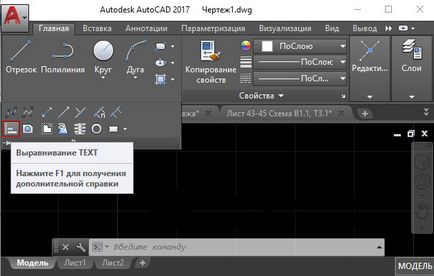
Раніше ми розглянули, що з себе представляють LISP-додатки для Автокада і як завантажувати додаткові скрипти. Залишилося дізнатися, як створити кнопку в Автокаде з новою командою і розмістити її на стрічці для швидкого доступу.
Однак створення кнопки доп. скрипта має деякі нюанси, які ми зараз розберемо.
Створюємо нові кнопки в Автокаде для запуску LISP
Щоб додати кнопку в Автокад для нової команди, яка була завантажена в програму, потрібно:
- Прописати шлях до файлу, який містить завантажувати додаток. Нагадаю, такі файли можуть мати розширення * .arx, * .crx, * .lsp, * .dvb, * .dbx, * .vlx, * .fas.
Для цього викличте діалогове вікно «Налаштування» (можна через командний рядок «_options»). Перейдіть у вкладку «Файли», виберете папку «Довірені розташування». Потім натисніть кнопку «Додати». З'явиться додаткове поле, в якому необхідно прописати шлях. Далі натисніть «Огляд». Знайдіть на комп'ютері папку, в якій зберігаються ваші файли-lisp. Після того як шлях пропишеться в цьому діалоговому вікні, натисніть ОK.
ПРИМІТКА:
- Викликати вікно адаптації користувальницького інтерфейсу Автокад (можна через командний рядок «_СUI»). Створити нову команду.
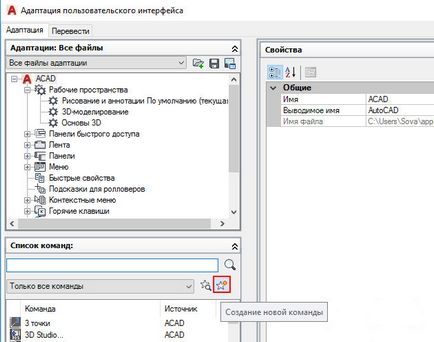
Задати її назву, а також макрос. Якщо з ім'ям все зрозуміло, то код макросу слід шукати в самому файлі програми. Нагадаємо, відкрити його можна через звичайний блокнот.
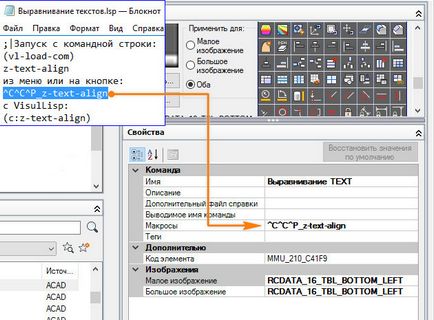
Далі виберіть іконку для кнопки. Можна створити свою або відредагувати вже наявну картинку.
- Заключітельнийетап створення нової кнопки для AutoCAD - це розміщення її в стрічці програми. Для цього потрібно скористатися пошуком: знайти новостворену кнопку після чого захопити її лівою кнопкою миші і перемістити в потрібну панель. У цьому прикладі: ACAD → Стрічка → Панелі → Головна 2D Малювання → Рядок 3.